| ホーム | 自作ファイル | ゲーム | 遊びファイル | 検定試験 | 関数の基本 | マクロの基本 | 条件付き書式 | 差し込み印刷 | 関数いろいろ | お知らせ | 富士市先生便利ファイル |
| 当サイトへの寄付をお願いしています。下の「サポート」ボタンを押してください。ご支援の際にメールアドレスを記入していただければ、 保護されたシートのパスワードを解除するなどの禁断(?)のファイルを送らせていただきます。ご協力よろしくお願いいたします。 |
| 印刷関連 | ヘッダー・フッター簡単編集 |
印刷時のヘッダーやフッターにNOや作成日、シート名、ページ番号を簡単に表示できます。このファイルと作業するファイルを開いて、作業するファイル上で「Ctrl+h」キーを押すと、左図のメニューが表示され、ヘッダー、フッターの編集ができます。(左図をクリックすると拡大画像が表示されます。) | 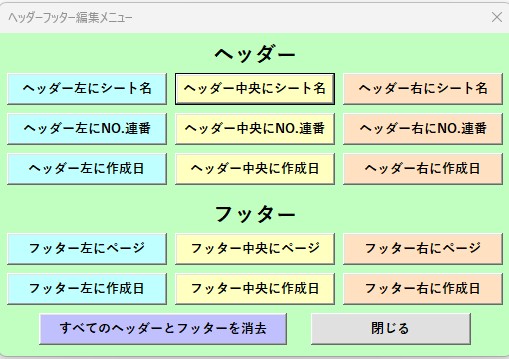 |
| データが変わるところで改ページ |
まずは印刷範囲を設定します、A列でデータが変わるところで改ページします。 | ||
| データがあるところを印刷 |
印刷範囲の列範囲(何列目から何列目)を指定します。基準となるデータの始まる列と行を指定します。印刷するグループの数を指定します。1ページ目に1グループ目、2ページ目に2グループ目、というように印刷が実行されます。 | ||
| 行数を指定して改ページ |
ファイル名通り、行数を指定して改ページするエクセルファイルです。 | ||
| 教育活動 | 希望振り分け youtubeで紹介動画 |
1シートで職業体験や進路講話、クラブ、係などの希望割り振りを自動で行います。希望は第3希望までのシートと第6希望までのシートを用意しました。割り振りは体験場所1、あるいは、講話1、クラブ1、係1です。体験場所や講話数、クラブ、係は最大30です。定員数の入力は必須です。簡単なファイルなので、覗いてみてください。 | |
| 希望アンケートで班編成 youtubeshortで紹介動画 |
一緒になりたい生徒の希望をとって、なるべく希望をかなえられるように苦労して班を編成している先生がいると思います。このファイルは、自動でその作業ができないか・・・、といことで作成したものです。相思相愛あり、片思いあり、希望に偏りあり。全員の希望を一つでもかなえようと奮闘しましたが、非常に難しいです。何人かは未達成者が出てしまいますが、班そのものはしっかり編成します。また、未達成者の氏名も提示します。クリックで班員を自由に移動・交換する機能もあります。生徒は40名まで、希望は第4希望までです。遊んでみてください。 | ||
| 簡単ラベル作成 youtubeshortで紹介動画 |
簡単に1ページ3×7=21のラベルを作成します。印刷範囲も自動で設定されます。サンプルとして「アカウント」「パスワード」になっていますが、必要な項目に自由に変えてください。 | ||
| 出席番号自動入力関数 |
年組を入力すると、関数で組ごとの出席番号を自動計算します。 | ||
| あみだくじ自動作成 |
あみだくじをランダムに作成します。行事的な活動に役立つかもしれません。印刷範囲は作成したあみだくじの大きさに応じて設定してください。 | ||
| 計算関連 | 入金出金入力残高計算 |
入金の金額や出金の金額を、一つの列に順に入力し、その都度ボタンを押して残高を計算します。 | |
| 番号や氏名があるところまで計算 |
9教科そろっていないと計算しない、番号がないところにデータがあっても計算しない、という、「Do Until」を使った、ちょっと変わったマクロです。 | ||
| 年齢計算表 |
誕生日を西暦で入れても、元号で入れても、年齢を何歳何か月何日まで計算します。生誕10000日まであと何日か、その記念日は何年何月何日かも計算します。 | ||
| あと何日 |
卒業式まで今日から何日、テストまで今日からあと何日を計算するファイルです。 | ||
| 電卓 |
「Ctrl」キー+「d」キーで電卓が表れるようにしてあります。このファイルを開いておけば、作業中のファイルで計算をしたくなったとき、「Ctrl+d」で電卓を表示して、気軽に計算することができます。 | ||
| 検索関連 | 予定表の行事の日付を検索表示 youtubeshortで紹介動画 |
6ヶ月間の行事予定表を用意しています。その中の、例えば職員会議が何月何日に予定されているか、運営委員会が何月何日に予定されているか、を検索して日付を表示します。複数あれば、1回目の職員会議は何月何日、2回目の職員会議は何月何日、というように表示されます。セル内に複数の行事が入力されていても、ちゃんと検索してくれます。ファイルには説明のテキスト枠も用意しました。 |  |
| 特定データの重複検索 |
このファイルを開き、作業したいエクセルファイルを開き、そのファイルの中の特定のセルのデータと同じデータがないかを、Ctrlキー+Jキーで検索し、同じデータのセルが薄緑色で塗りつぶしされます。氏名を二重登録していないか、同じ疾病の生徒は誰と誰か、など幅広く応用して使えると思います。 | ||
| 2つのシートの行の削除と追加 youtubeshortで紹介動画 |
全体名簿と1組・2組・3組のシートがあって、1組に転出があったとき、転出者の行を1組と全体名簿から同時に削除できます。また、2組に転入があったとき、2組に転入者を追加したら、何人いても追加した行を全体名簿に追加することができます。 | ||
| 複数シートの検索 |
検索結果のシートで検索開始のボタンを押して、検索する文字を入力します。OKボタンを押すと、DataA、DataB、DataC、DataDのシートから、その文字が含まれたセルを選択し、そのシートのセルに移動することができます。 | ||
| アンケートテキスト回答まとめ関数 |
アンケートでテキスト回答で、1つ1つのセルに入ったテキストを1つのセルを、関数でまとめます。使用する関数を表示してあります。 | ||
| 郵便番号住所検索 |
A列に郵便番号を入力すると、B列に住所が表示されるファイルです。 | ||
| Webサイトを開くマクロ |
開きたいWebページのURLをマクロ文に貼り付けて、いつも簡単に開きたいWebページを開ける方法を紹介しています。 | ||
| セル内の特定の文字を参照して振り分け |
|||
| 農産物別生産量都道府県順位 |
都道府県別の農産物生産量と鉱工業製品の出荷量の表(シート)を用意し、それぞれ、小麦や米、焼酎やビール、などの都道府県順位を表示できるようにしたファイルです。 | ||
| 何十点以上何十点以下を抽出 |
このエクセルの表では、名簿に3教科の得点が入力されいます。得点欄に、45点以上、40点以上、あるいは、15点以下、10点以下、というように入力すると、それぞれの教科で該当する生徒名が表示されます。マクロの説明も付いています。 | ||
| 得意教科検索 | テストの得点を入力して、得点の高い順に、得意教科を検索する簡単なファイルです。生徒のテストの得点をこのファイルに貼り付けて、簡単に生徒の得意教科を割り出してください。得意教科は4つまで表示されます。 | ||
| 条件付き書式設定 | データを入力すると自動で表を作成 |
データを入力すると、データが表に囲まれます。条件付き書式設定です。 | |
| 1行おきにデータがある行まで塗りつぶす |
ファイル名の通り、データがある行まで1行おきに塗りつぶします。列数も選択できます。塗りつぶす色も選択できます。 | ||
| セルの操作 | 所属名簿を縦並びや横並びに変換 | 右の図のように、各所属の名簿で、氏名が横に並んでいるものを縦に並べ替えたり、逆に、縦に並んでいるものを横に並べ替えたりします。右の図をクリックすると拡大したものが表示されます。(一部工事中の機能があります。) | 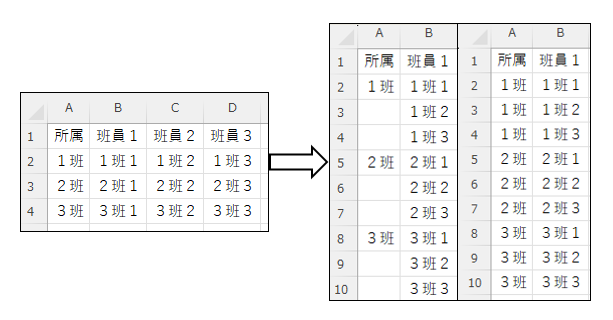 |
| クリックで入替コピー移動 |
コピーモード、入替モード、移動モードを選択します。一つ目のセルをクリックして、Ctrlキーを押しながら、二つ目のセルをクリックすると、セルのデータがコピーされたり、入れ替えられたり、移動されたりします。 | ||
| クリックでデータ移動や交換・範囲選択クリックで範囲移動 youtubeshortで紹介動画 |
セルをクリックしてから空のセルをクリックするとデータを移動します。また、データがあるセルをクリックするとデータが交換されます。範囲を選択して他のセルをクリックすると選択した範囲が移動します。データの移動や交換をクリックだけで行える便利ファイルです。 | ||
| クリック・範囲選択クリックでコピー貼り付け | セルをクリックしてから他のセルをクリックするとコピー・貼り付けをします。他のセルにデータあれば上書きします。範囲選択して他のセルをクリックすると範囲をコピー・貼り付けします。 | ||
| 選択セルの列を並べ替え youtubeshortで紹介動画 |
並べ替えをしたい項目名のセルをマウスで指定して、その列を基準に昇順や降順に表全体を並べ替えます。表の範囲は、選択したセルのデータがある列から、データがある最後の行までを自動で選択します。このファイルと同時に作業中のファイルを開き、Ctrl+mを押すと「並べ替えメニュー」が表示され、作業中のファイルで実行できます。 | ||
| 結合セルの列を並べ替え youtubeshortで紹介動画 |
結合したセルを並べ替えることができます。結合したセルがある列の項目名のセルをマウスで指定して、その列を基準に昇順や降順に表全体を並べ替えます。表の範囲は、選択したセルのデータがある列から、データがある最後の行までを自動で選択します。このファイルと同時に作業中のファイルを開き、Ctrl+mを押すと「並べ替えメニュー」が表示され、作業中のファイルで実行できます。 | ||
| 結合セルに連番マクロ youtubeshortで紹介動画 |
範囲を指定したところに連番が振られます。縦でも横でも連番を振ります。大きさが違う結合セルがあっても大丈夫です。「Ctrl+q」で実行します。「Ctrl+w」で実行ボタンが表示されます。このファイルと作業をしたいファイルを同時に開いておいて、作業をしたいファイルでこのショートカットキーを押せば実行できます。 | ||
| 表の空白セルに斜線 |
表の中にある空白のセルに斜線を引くファイルです。結合したセルにも有効です。 | ||
| 空白セル一括削除上詰め |
|||
| 列の入れ替え |
列を丸ごと入れ替えるファイルです。入れ替える列の範囲を指定するフォームも加えてみました。マクロの表示もあります。 | ||
| 一括置換 |
置換したい文字を入力し、置換後の文字を入力して、列の文字を一括して置換します。置換したい文字を複数入力することができます。 | ||
| 複数セルを1つのセルに |
縦に並んだ3つや4つのセルのデータを1つのセルにまとめます。2行から10行までできます。また、セルを結合する機能もあります。 | ||
| 1行おきにコピー |
例えばA列に123456・・・という数字が入力されいると、B列にA列を1行おきに246・・・というようにコピーするファイルです。2行おきもあります。 | ||
| ダブルクリックで塗りつぶし |
色をマウスをクリックして選択して、指定範囲のセルをダブルクリックすると、そのセルに選択した色がつきます。 | ||
| クリックで切り取り・ダブルクリックで貼り付け |
セルをクリックして、他のセルをダブルクリックすると、クリックしたセルのデータがダブルクリックしたセルに移動します。 | ||
| クリックでコピー・ダブルクリックで貼り付け |
セルをクリックして、他のセルをダブルクリックすると、クリックしたセルのデータがダブルクリックしたセルに貼り付けられます。 | ||
| 5教科ランダム並び替え |
5教科をランダムに並び変えます。テストの順番決めに役立つと思います。 | ||
| 9教科ランダム並び替え |
9教科をランダムに並び変えます。テストの順番決めに役立つと思います。 | ||
| セル内の特定の文字に色をつける |
セルの中に入っている「山」や「川」、「専門委員会」など特定の文字に、赤や青、紫などの色をつけます。 | ||
| クリックで塗りつぶし |
色番号を指定し、指定範囲のセルをクリックすると、その色がつきます。色番号は右側に表示してあります。 | ||
| 色番号確認 |
1、2、15、25などの数字を入れると、マクロでその番号に指定された色が表示されます。マクロの色の確認に利用してみてください。 | ||
| 保健関連 | 就寝起床睡眠時間集計表 |
就寝時刻と起床時刻を、21:00なら2100、22:15なら2215、0:30なら2430、1:45なら2545、というように標準値で入力すれば、それを時間値に変換し、睡眠時間を計算します。一週間分の集計表で、人数の集計やヒストグラムを作成します。 | |
| BMI適正体重計算 |
身長と体重を、直接でも、スクロールバーでも、スピンボタンでも、入力すると、BMIと適正体重、WHO基準の肥満等の判定が表示されます。 | ||